在数字化时代,无线网络(Wi-Fi)已成为我们日常生活和工作中不可或缺的一部分,有时我们可能会遇到连接无线网络后,笔记本提示“域名解析错误”的问题,这一错误通常意味着你的笔记本无法找到或无法正确解析域名对应的IP地址,从而无法访问互联网,本文将深入探讨这一问题的原因、解决步骤以及预防策略,帮助你轻松应对这一网络难题。
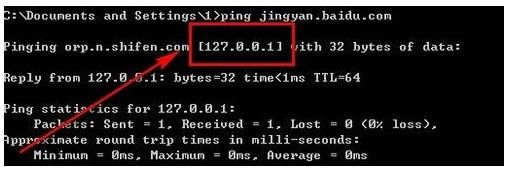
云服之家,国内最专业的云服务器虚拟主机域名商家信息平台
域名解析错误的原因分析
-
DNS服务器问题:DNS(域名系统)负责将人类可读的网址(如www.example.com)转换为计算机可识别的IP地址,如果DNS服务器出现故障或配置错误,就会导致域名解析失败。
-
网络配置错误:错误的网络设置,如错误的网关、IP地址冲突或DNS服务器地址设置不当,都可能引起域名解析错误。
-
路由器或调制解调器问题:作为网络连接的桥梁,路由器或调制解调器出现故障或配置错误,同样会导致网络连接问题,包括域名解析错误。
-
ISP问题:互联网服务提供商(ISP)的DNS服务器故障或网络故障也可能导致用户无法正确解析域名。
-
病毒或恶意软件:某些恶意软件会篡改DNS设置,导致域名解析指向错误的IP地址,从而无法访问正确的网站。
-
缓存中毒:DNS缓存中毒是一种网络安全威胁,攻击者通过向DNS服务器发送大量伪造的数据包,使DNS服务器返回错误的IP地址。
解决步骤
-
检查网络连接:首先确认你的笔记本已连接到正确的无线网络,并且网络信号良好,可以尝试重新连接网络或重启路由器/调制解调器。
-
检查DNS设置:
- 打开“控制面板”,选择“网络和共享中心”。
- 点击“更改适配器设置”,找到你的无线网络连接并右键点击选择“属性”。
- 在“网络”选项卡中,双击“Internet协议版本4(TCP/IPv4)”,选择“使用下面的DNS服务器地址”,并输入正确的DNS服务器地址(如8.8.8.8和8.8.4.4是谷歌的公共DNS服务器)。
- 点击“确定”保存设置并重启笔记本。
-
清除DNS缓存:
- 打开命令提示符(以管理员身份运行)。
- 输入
ipconfig /flushdns并按回车键执行,这将清除DNS解析器缓存。
-
检查防火墙和杀毒软件设置:确保你的防火墙和杀毒软件没有阻止你的网络连接或DNS查询,有时,这些安全工具可能会误判某些正常操作为恶意行为。
-
重置网络配置:如果以上方法均无效,可以尝试重置网络配置,在命令提示符中输入
netsh winsock reset并按回车键执行,然后重启笔记本,注意,此操作会重置所有网络设置到默认状态。 -
联系ISP:如果问题依旧存在,可能是ISP的DNS服务器或网络出现故障,你可以联系ISP寻求技术支持。
-
检查病毒和恶意软件:运行全面的病毒扫描和恶意软件检测工具,确保你的系统没有被感染,如果发现病毒或恶意软件,请立即清除并更改所有受影响的密码和配置。
预防策略
-
定期更新DNS服务器:定期检查并更新你的DNS服务器设置,确保使用的是可靠的公共DNS服务或ISP提供的DNS服务。
-
使用防火墙和杀毒软件:始终保持防火墙和杀毒软件的更新和启用状态,以防范潜在的网络安全威胁。
-
备份网络配置:定期备份你的网络配置文件和设置,以便在出现问题时能够快速恢复。
-
避免使用未知来源的公共Wi-Fi:在公共场所使用未知来源的Wi-Fi网络时,要谨慎操作,避免访问敏感或重要信息。
-
定期维护网络设备:定期检查并维护你的路由器、调制解调器等网络设备,确保其处于良好状态并配置正确。
-
学习网络安全知识:了解常见的网络安全威胁和防范措施,提高自我保护意识。
总结与拓展阅读
域名解析错误是一个常见的网络连接问题,通常与DNS服务器、网络配置、路由器/调制解调器以及ISP等因素有关,通过本文提供的解决步骤和预防策略,你可以有效解决并预防这一问题的发生,为了更深入地了解网络技术和网络安全知识,你可以参考以下拓展阅读材料:
- 《计算机网络技术基础》:这本书详细介绍了计算机网络的基本原理和技术,包括DNS系统、网络协议等。
- 《网络安全实战指南》:这本书详细介绍了网络安全的基本概念、威胁类型以及防范措施,适合对网络安全感兴趣的读者阅读。
- 官方网站和社区论坛:如Cisco、Juniper等网络设备制造商的官方网站以及IT技术社区论坛(如CSDN、知乎等),这些平台提供了丰富的技术资源和解决方案。
通过不断学习和实践,你将能够更全面地掌握网络技术和网络安全知识,从而更好地应对各种网络问题,希望本文能为你解决笔记本连接无线网显示域名解析错误的问题提供有效的帮助和指导!

